Trelloで語学学習のススメ
Grüezi,
スイス🇨🇭に来て7ヶ月.一向に英語力が向上した気がしない,どうも或る化みす途です.
以前にTrelloというタスク管理ツールを紹介しましたが,最近リリースされた機能がどうにも便利なので紹介したいと思います.
過去記事はこちら.
本記事はこんな人にオススメです.
-Trelloって何?使ってみたい.
-語学(に限らないですが)学習に便利な単語帳ツールを探してる.
本記事ではこんなことをします.
では行ってみましょう.
まず少しおさらいですが,TrelloとはBoard, List, Cardから構成されるタスク管理ツールです.
Boardの中にそれぞれListを作って,その中にCard形式でタスクを足します.そのカードを自由に動かして進捗管理したりできます.
今回は普段使いのBoardにLanguageというリストを作って,色んなソースからカードを足していきます.

まずはブラウザからカードを作る
ChromeであればTrelloのExtensionが公開されています.
YouTubeでもよく見ているHapa英会話というサイトのコラムからフレーズを頂戴しましょう.こんな感じになります.

こういうフレーズって会話の最中にはまだまだ自然に出せません...
タイトルを日本語の例文に変えておくと,カードを見る→英文考える→コラムで答え合わせ,の流れができます.
iOSからカードを作る
Trelloのアプリを予めインストールしておく必要があります。ブラウザであれば共有ボタンからさくっとカードを作れます。
僕は Twitterでフレーズを見つけてカードを作ったりします。例えば@KoalaEnglish180 さんのこちらの tweet画像を長押ししてもカードを作れます。

髪を切ってもらった、みたいな表現も未だに咄嗟に出せません…ということでカードにします。
このやり方だと少し注意が必要です。画像付きカードになるのでスペースを使ってしまいます。
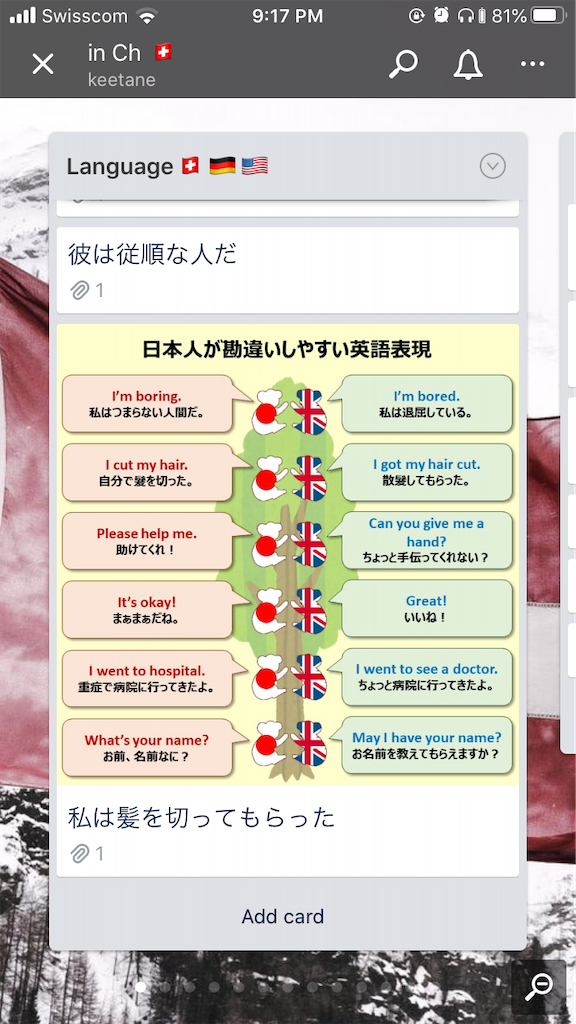
そこで次の操作でイメージを畳みます。
カードを選択→image attachment→右上の…から remove cover imageします。すると、文章だけのカードになります。
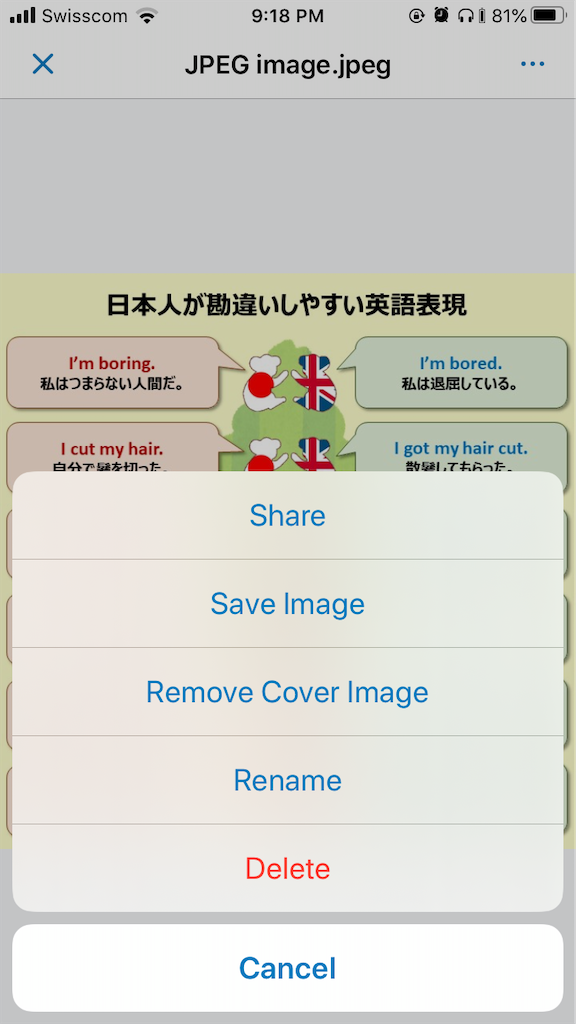

これで スッキリとした単語帳になりました.英文を確認したい時はカードを開くだけです.
カードをシャッフルする
単語をどんどん追加しても,追加した順番でしかカードが出ないといつまでも憶えられませんよね.Evernoteのようなツールだとこれが片手落ちです.Everwordというアプリの連携でシャッフルは解決できるのですが,1)Evernoteの制限でデバイスは2台まで,2)アプリでしかシャッフル出来ない,3)何よりアプリをあんまり開かない,という言い訳で,ノートを使ってもあんまり学習ツールとして機能してませんでした.そこでTrelloに追加された新しい機能"Butler"です.

ButlerはTrello内でAutomated Work Flowを作ることが出来ます.例えば,”カードを動かしたらチームメンバーに通知する”,みたいな具合です.今回はList内のカードをシャッフルするボタンを作ります.
Butlerをクリックした後に表示されるButlerの左側のメニューからBoard Buttonを選択しましょう.

細かい説明は各自読むとして,Creat Buttonしてみましょう.

次にボタンの名前を付けます.ブラウザのブクマもですが,僕は基本アイコンだけで済ませるタイプです.次はAdd actionしていきましょう.

スクロールした一番下に,指定したリストのカードをシャッフルするアクションがあります.リストを指定して" + "を押した後に,Saveしましょう.

こんな感じでButtonが作成出来ました.ついでにチームでシェア出来たりするみたいですね.編集ボタンから他のリストを追加することも出来ます.基本は重要なタスクほど上に来そうなもんですが,シャッフルって何に使うんでしょうね.

こんな感じでボタンが追加されました.
Boardの先頭にリストを置いておくことで,嫌でも目に入る単語帳の完成です.好きなタイミングでボタンを押せば単語をシャッフルしてくれます.
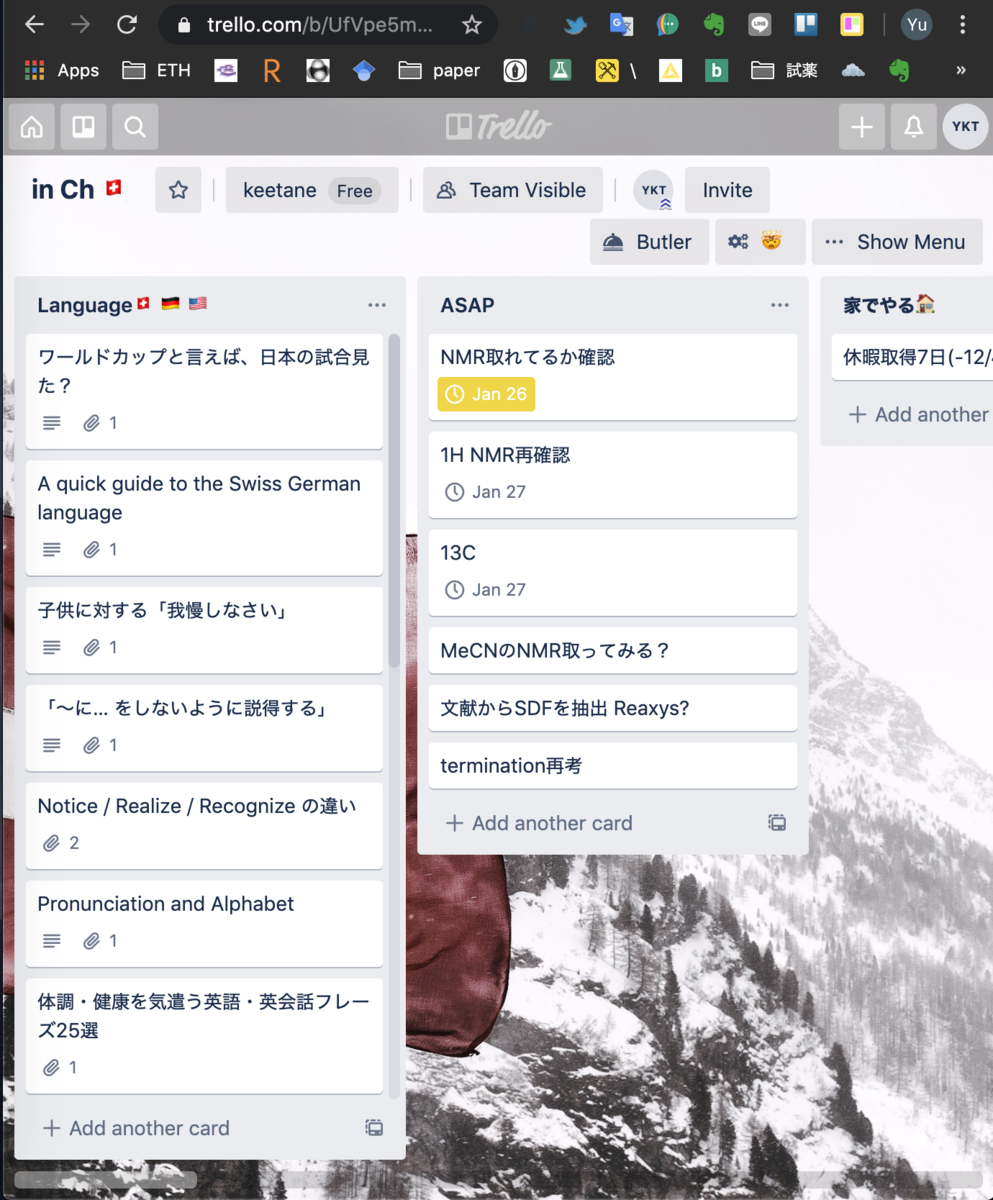
アクションを減らすTips
色んなところからカードを飛ばせて便利なTrelloですが,例えばTwitterからカードを作ると英文の答えが直ぐには出てきません.

リンク先に行って,その他の例文ごとコピペしてしまいましょう.
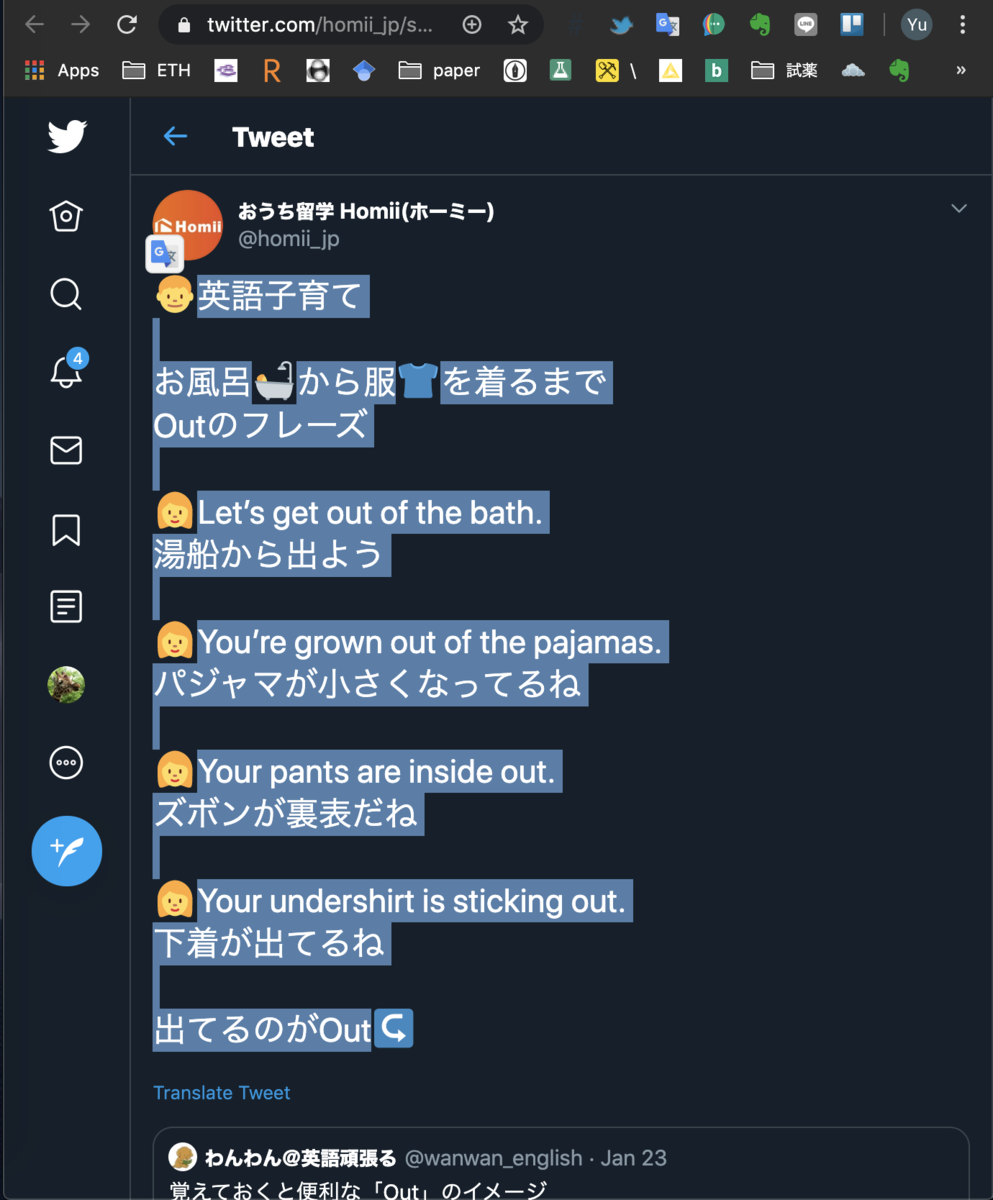
Descriptionにペーストしておけば,次回以降はもっと簡単に答えを確認できます.ついでにボキャブラリーや用法のパターンも増やしたいところです.
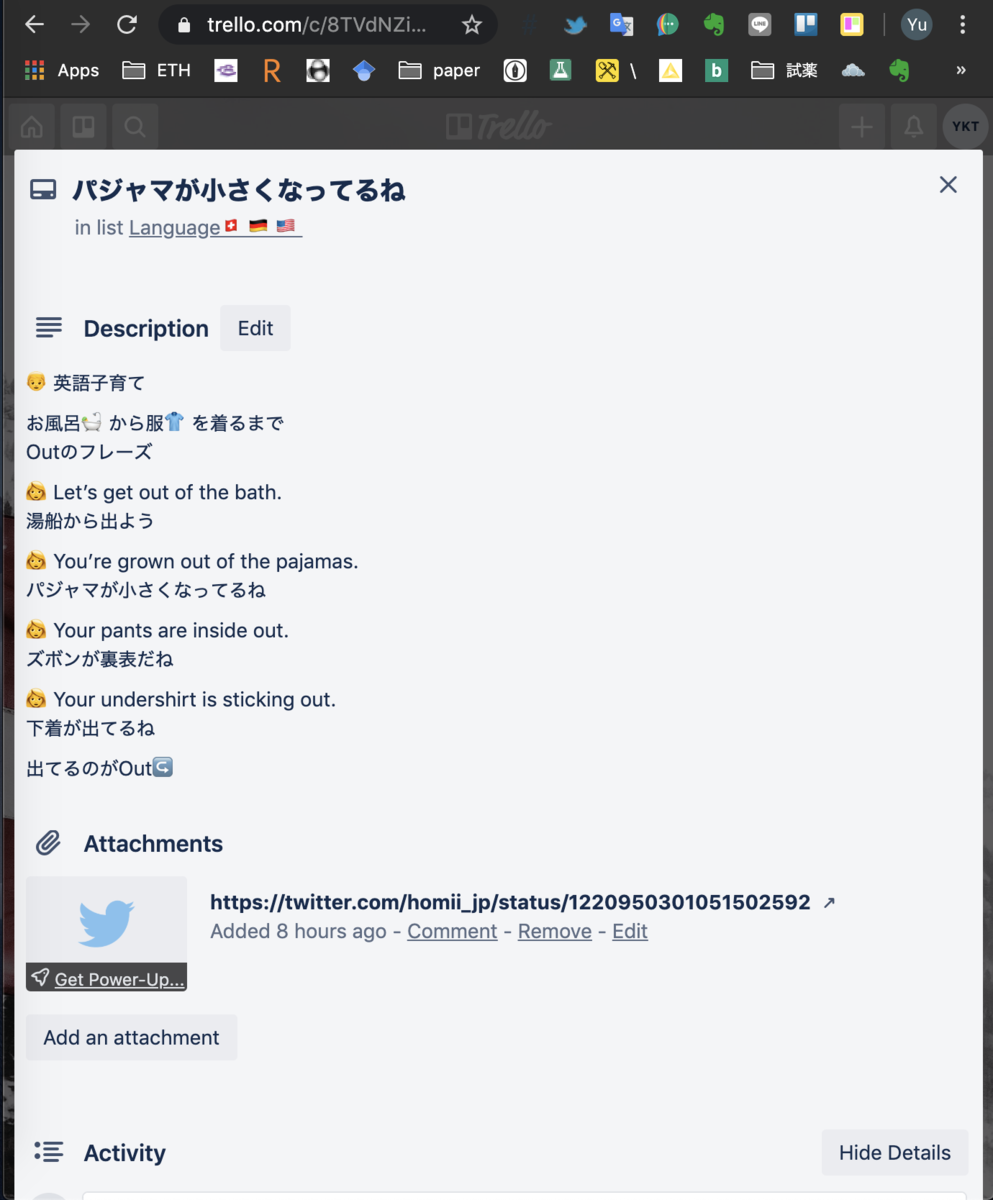
英語の表現力を増やすために,Trelloでこんな運用を始めてみました.今まで使ってたEvernoteよりもフレキシブルなので,結構気に入ってます.
論文読んでる時に気に入った表現なんかもTrelloにListを作っておくと,いざ自分で書く時に便利だと思います.ご参考までに.
それでは.Shonen abig.